GIF е поредица от изображения, т.е. кадри, които се възпроизвеждат последователно. Мислете за тях като за неми филми, които обикновено са с ниско качество. GIF с добро качество обикновено има повече рамки от този с ниско качество. Вероятно сте попадали на приложения, които могат да конвертират GIF в PNG или JPEG файл. Тези приложения обикновено изолират един кадър от GIF и го запазват в избрания формат. Ако искате да извлечете кадри от GIF, можете да го направите с IrfanView.
Има много приложения, които ви позволяват да извличате кадри от GIF, но ако искате нещо, което е безплатно, бързо и работи изключително на вашия работен плот, IrfanView е отличен избор. Това приложение е страхотно във всичко, което прави и ние също го включихме в нашия списък с алтернативи за приложението Photos в Windows 10.
Извличане на кадри от GIF
Инсталирайте IrfanView на вашата система и изтеглете GIF, от който искате да извлечете кадри. Ако не искате да запазвате рамките на местоположението по подразбиране, което приложението избира, създайте папката, в която искате да ги запишете, преди да продължите.
Отворете GIF в IrfanView. Отидете на Опции>Извличане на всички кадри.

Това ще отвори малък прозорец с опции, където можете да изберете къде искате да отидат извлечените рамки. Този прозорец също ви казва колко кадъра общо има в GIF и имате възможност да извлечете всички или само избран диапазон от тях. И накрая, можете също да изберете в кой формат ще бъдат извлечени кадрите.
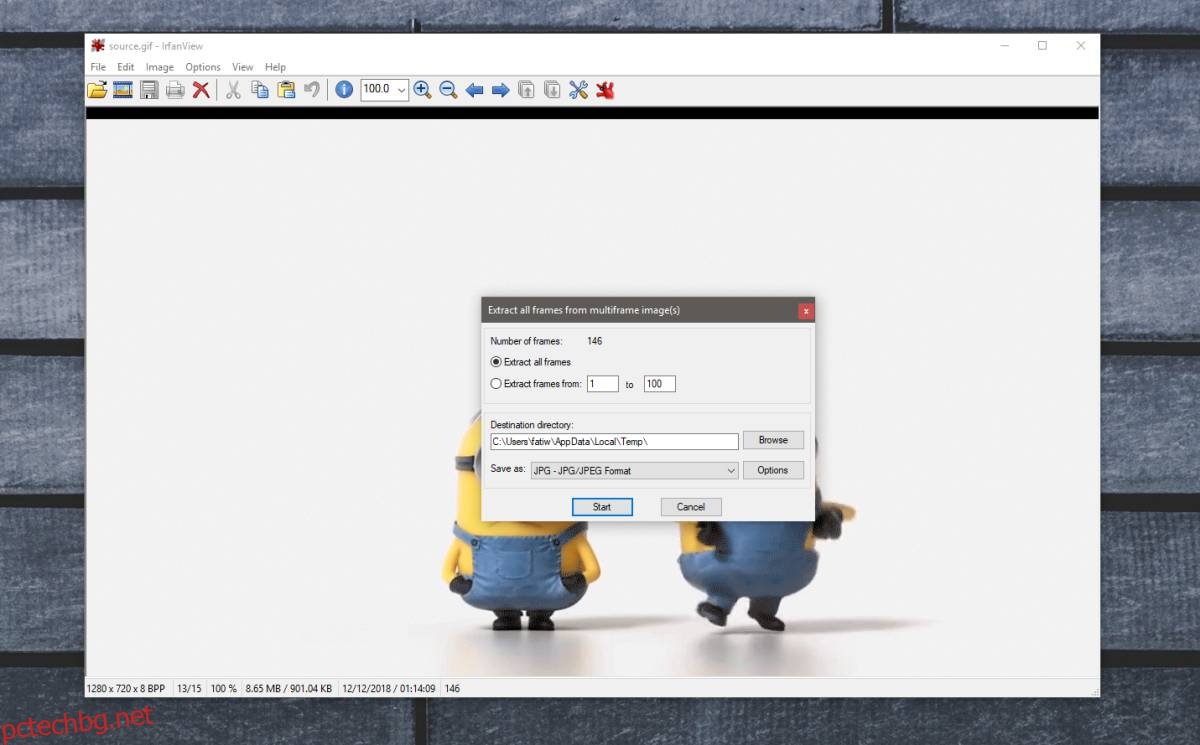
Щракнете върху старт и в рамките на няколко секунди всички кадри от GIF ще бъдат извлечени в избраната от вас папка. Ако GIF е много дълъг и HD, т.е. има висока честота на кадрите, ще отнеме повече време за извличане на всички кадри.
Самият GIF ще остане непокътнат. Все още ще можете да го играете/гледате, когато пожелаете.
Извлечените кадри са кръстени на изходния GIF и надлежно номерирани, така че ако по-късно решите да ги редактирате или импортирате в приложение, ще бъде доста лесно да направите това. Всъщност е възможно конвенцията за именуване, която използва IrfanView, да се чете директно в приложения като GIMP и Photoshop.
Докато IrfanView може да извлича кадри от GIF, той не може да създава GIF файлове. Ако искате да създавате висококачествени GIF файлове, винаги можете да използвате FFMPEG. Това е добър инструмент, макар и малко труден за използване, тъй като работи само от терминала.

